Steam家庭共享使用教程,手把手教你共享游戏
想和亲友共享Steam游戏,却不知道Steam家庭共享怎么用?本文为你提供一步到位的使用指南!首先,你需要开启Steam Guard安全机制,然后在你想共享的电脑上登录你的账号并授权库共享。接着,选择你想共享的用户,他们就能在自己的账号下体验你的游戏库了。但要注意,同一时间只能一人使用游戏库,部分游戏因第三方DRM或开发者限制无法共享,DLC与账号绑定内容也不可用。此外,VAC封禁还会影响共享功能,务必谨慎选择共享对象。想取消共享?只需在“设置”中撤销电脑或特定用户授权即可。本文还解答了游戏无法共享、借用期间用户行为限制、存档安全、VAC封禁影响及多电脑共享等常见问题,助你轻松玩转Steam家庭共享!
Steam家庭共享允许用户将游戏库借给信任的亲友使用,前提是用户本人未在使用游戏。操作步骤包括:1. 启用Steam Guard安全机制;2. 在目标电脑登录账号并授权库共享;3. 选择共享用户(需在电脑上登录过);4. 借用者登录后即可访问游戏。限制包括:同一时间仅一人可使用库内游戏,部分游戏因第三方DRM、开发者限制等无法共享,DLC与账号绑定内容不可用,借用者若被VAC封禁将影响共享功能。管理权限可通过“设置”取消电脑或特定用户授权,操作即时生效。常见问题涵盖游戏无法共享原因、借用期间用户行为限制、存档安全、VAC封禁影响及多电脑共享规则。

Steam家庭共享的核心,说白了,就是让你能把自己的游戏库“借”给信任的朋友或家人玩。他们无需重复购买,就能体验你已拥有的游戏,前提是你的账号当时没有在使用这些游戏。这对于家里有多台电脑,或者朋友间想互相体验对方游戏库来说,简直是福音。
Steam家庭共享的操作并不复杂,但有几个关键步骤得走对。首先,你得确保你的Steam账号开启了Steam Guard安全机制,这是个基本前提,没有它,共享功能是无法启用的。
第一步:启用Steam Guard 如果你还没开,打开Steam客户端,点击左上角的“Steam”菜单,选择“设置”,然后找到“账户”选项卡,里面有个“管理Steam Guard账户安全设置”,按照提示启用它,通常是绑定手机令牌或者通过邮箱验证。
第二步:授权电脑 接着,你需要在一台你想共享游戏出去的电脑上登录你的Steam账号。登录后,再次进入“Steam”菜单下的“设置”,这次选择“家庭”选项卡。你会看到一个“家庭库共享”区域,勾选“在此电脑上授权库共享”。
第三步:选择共享用户 授权电脑后,下面会列出所有在这台电脑上登录过的Steam账号。你可以勾选你想要共享游戏库给的那些账号。选中后,这些用户就能在这台电脑上访问你的游戏库了。如果你想共享给一个从没在你电脑上登录过的朋友,他得先在你电脑上登录一次他的Steam账号,然后你才能在列表里看到并勾选他。
第四步:借用者如何玩游戏 当被授权的用户登录他们自己的Steam账号时,他们会发现你的游戏已经出现在他们的游戏库里了,只是游戏名称旁边会多一个“借用”的标识。他们可以直接点击安装并开始游戏,就跟玩自己的游戏一样。
需要注意的是,当借用者在玩你的游戏时,如果你本人登录Steam并开始玩你自己的游戏库中的任何一款游戏,借用者会收到一个提示,告诉他们有几分钟的时间来购买游戏或者退出游戏。也就是说,同一个游戏库,同一时间只能有一个人在线游玩。
Steam家庭共享的限制有哪些?
说起家庭共享,它虽然方便,但也不是万能的,有些限制是必须了解的,不然用起来可能会遇到一些困惑。我个人觉得,这些限制恰恰是Valve为了平衡版权和用户体验所做的权衡。
最核心的限制就是“独占性”。简单讲,当你的朋友在玩你共享的游戏时,你本人就不能玩你库里的任何其他游戏了。是的,你没听错,是“任何”游戏,而不是仅仅他正在玩的那一款。如果你上线玩了,他就会被踢下线,收到一个购买提示。这个设计有时候会让人觉得有点不近人情,但从技术和版权角度考虑,这确实是最简单的实现方式,避免了复杂的并发管理。
其次,并非所有游戏都能共享。有些游戏,尤其是那些需要第三方启动器、额外账号验证(比如育碧的Uplay、EA的Origin)或者有自己独立DRM系统的游戏,通常是无法通过家庭共享的。还有一些游戏,开发者可能明确设置了不支持共享,比如某些带有强联网元素或者反作弊系统特别严格的游戏。这一点在共享前最好能查一下,虽然Steam没有明确的列表,但经验上来看,越是依赖Steam平台本身的游戏,共享成功的可能性越大。
DLC(下载内容)和游戏内物品也是个需要注意的点。通常情况下,借用者可以玩你本体游戏,但如果你购买的DLC或游戏内物品是与你的账号深度绑定的,那借用者可能就无法使用。比如《GTA Online》里的虚拟货币,或者《CS:GO》里的皮肤,这些都是账号专属的,无法共享。
最后,VAC(Valve Anti-Cheat)封禁的问题。如果被授权的账号在玩你共享的游戏时,因为作弊被VAC封禁了,那么你整个游戏库的共享功能都会被禁用,而且被封禁的游戏你也无法再共享出去。这是个非常严厉的惩罚,所以选择共享对象时,务必是那些你完全信任的人。我个人建议,如果对方有作弊前科或者你不太了解,最好还是不要共享,毕竟这关系到你自己的账号安全。
如何管理或取消Steam家庭共享权限?
管理和取消Steam家庭共享权限,其实比开启它还要简单直接。有时候,我们可能不再想和某个朋友共享游戏,或者换了新电脑,旧电脑上的授权就不再需要了。Steam在这方面给了我们很大的自由度。
最直接的方式,还是回到Steam客户端的“设置”界面。点击左上角的“Steam”菜单,选择“设置”,然后进入“家庭”选项卡。在这里,你会看到一个“家庭库共享”区域,下面会列出所有你已经授权过的电脑。
如果你想取消某台电脑的授权,直接点击那台电脑名称旁边的“取消授权”按钮就可以了。一旦取消授权,那台电脑上的所有用户就都不能再访问你的游戏库了。这个操作是立即生效的,不需要对方在线或者做任何确认。
除了取消电脑授权,你也可以选择取消某个特定用户的访问权限。在“家庭”选项卡里,授权过的电脑下面,会列出所有在这台电脑上登录过并被你授权过的用户账号。你可以在这些用户账号旁边找到一个“撤销”按钮(或者类似的选项,具体措辞可能会有微小变化)。点击它,就可以单独撤销某个用户对你游戏库的访问权限,即使这台电脑依然被授权。
我个人在使用过程中,更倾向于直接取消电脑授权,因为这样管理起来更清晰,也避免了遗漏某个用户。当然,如果那台电脑是公共的,或者有多个用户,而你只想针对性地取消某个用户的权限,那么单独撤销用户权限就显得很有用了。
记住,管理权限是你的权利,随时可以调整。不需要担心操作失误,因为你可以随时重新授权。这种灵活的控制,也让家庭共享功能更具实用性。
Steam家庭共享常见问题与疑难解答
在使用Steam家庭共享的过程中,总会遇到一些小插曲或者疑惑。作为一名老玩家,我见过不少朋友因为这些问题而感到困惑。这里我整理了一些常见的疑问,希望能帮大家少走弯路。
Q1:为什么我无法共享某些游戏? A:这个问题很常见。前面也提到过,主要原因有几个:
- 第三方DRM或启动器: 很多游戏需要额外安装Uplay、Origin、Epic Games Store等第三方启动器才能运行。这类游戏通常无法共享,因为Steam家庭共享只针对Steam平台本身的游戏授权。
- 游戏开发者限制: 少数游戏开发者会选择禁用家庭共享功能。这通常是为了保护游戏内经济系统,或者避免作弊问题。
- 区域限制: 极少数情况下,某些游戏可能存在区域限制,导致在特定区域无法共享。
- 免费游戏或DLC: 免费游戏本身就不需要共享。而DLC,如果它是账号绑定的内容(比如游戏内货币、特定皮肤包),通常也无法共享。
Q2:当借用者玩游戏时,我能做什么? A:这是一个很多人的误区。当你的朋友在玩你共享的游戏时,你本人不能玩你Steam库里的任何游戏。如果你尝试启动任何一款游戏,Steam会提示你朋友正在使用你的库,并要求他退出或购买游戏。你唯一能做的,就是玩那些不需要Steam库授权的游戏(比如你本地安装的非Steam游戏),或者等待朋友退出游戏。
Q3:我的游戏存档会丢失吗? A:完全不会。借用者玩游戏时,他们的游戏存档是独立存储在他们自己的Steam账号下的,通常是保存在他们的本地电脑上,或者如果游戏支持Steam Cloud,则会同步到他们自己的Steam云存档空间。你的游戏存档是安全的,不会被覆盖或丢失。
Q4:VAC封禁会影响共享者吗? A:会的,而且影响很严重。如果被授权的账号在玩你共享的、支持VAC的游戏时作弊并被VAC封禁,那么你整个Steam库的家庭共享功能都会被禁用。这意味着你将无法再将你的游戏库共享给任何人。所以,再次强调,只将权限授予你完全信任的人。
Q5:我可以在多台电脑上同时共享吗? A:可以。你可以授权多台电脑访问你的游戏库。但是,无论有多少台电脑被授权,你的游戏库在同一时间只能被一个人(无论是你自己还是借用者)使用。
总的来说,Steam家庭共享是一个非常实用的功能,它在方便玩家的同时,也兼顾了版权保护。理解它的工作原理和限制,能让你更好地利用这个功能,避免不必要的麻烦。
以上就是本文的全部内容了,是否有顺利帮助你解决问题?若是能给你带来学习上的帮助,请大家多多支持golang学习网!更多关于文章的相关知识,也可关注golang学习网公众号。
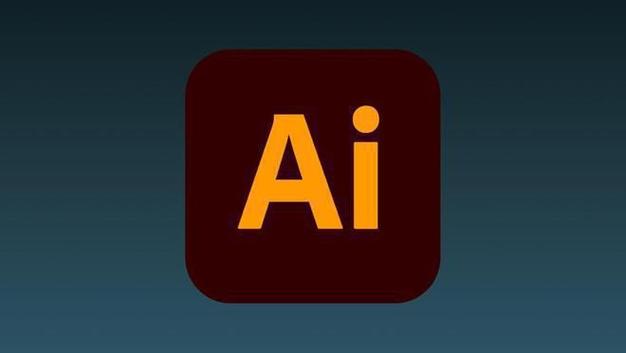 2025年必用AI工具全面推荐
2025年必用AI工具全面推荐
- 上一篇
- 2025年必用AI工具全面推荐
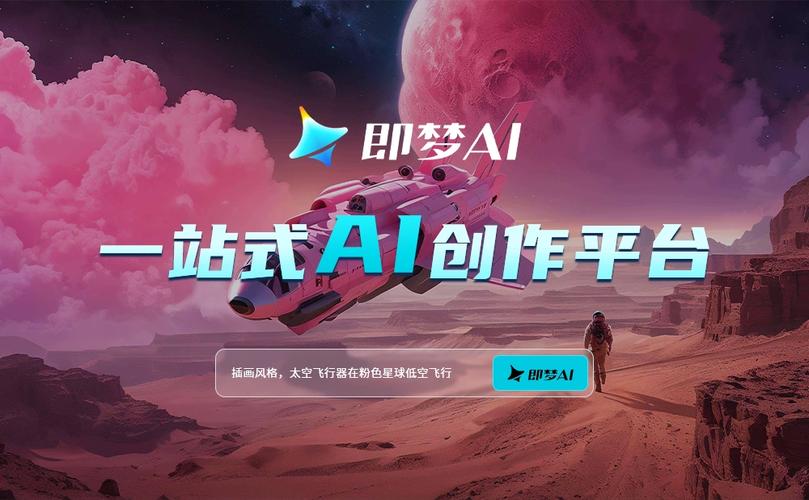
- 下一篇
- 即梦AI动态背景添加教程场景切换全攻略
-

- 文章 · 软件教程 | 4小时前 |
- 小红书网页和PC登录方法详解
- 414浏览 收藏
-

- 文章 · 软件教程 | 4小时前 | 免费下载MP3 SoundCloud 音乐网站 免费音乐 正规网站
- 免费下载MP3,十大正规网站推荐
- 219浏览 收藏
-

- 文章 · 软件教程 | 4小时前 |
- 4399连连看经典版在线玩入口
- 111浏览 收藏
-

- 文章 · 软件教程 | 4小时前 | 跨平台同步 登录入口 邮件管理 Outlook.com msn邮箱
- MSN邮箱登录入口及使用方法
- 130浏览 收藏
-

- 文章 · 软件教程 | 4小时前 |
- 百度输入法安卓无法使用解决方法
- 491浏览 收藏
-

- 文章 · 软件教程 | 4小时前 |
- Win10粘滞键怎么开教程详解
- 320浏览 收藏
-

- 文章 · 软件教程 | 4小时前 |
- C快递系统功能详解与使用教程
- 461浏览 收藏
-

- 文章 · 软件教程 | 4小时前 |
- 快看漫画H5入口手机在线看全集
- 210浏览 收藏
-

- 文章 · 软件教程 | 4小时前 |
- 微信登录官网入口及正版链接分享
- 465浏览 收藏
-

- 前端进阶之JavaScript设计模式
- 设计模式是开发人员在软件开发过程中面临一般问题时的解决方案,代表了最佳的实践。本课程的主打内容包括JS常见设计模式以及具体应用场景,打造一站式知识长龙服务,适合有JS基础的同学学习。
- 543次学习
-

- GO语言核心编程课程
- 本课程采用真实案例,全面具体可落地,从理论到实践,一步一步将GO核心编程技术、编程思想、底层实现融会贯通,使学习者贴近时代脉搏,做IT互联网时代的弄潮儿。
- 516次学习
-

- 简单聊聊mysql8与网络通信
- 如有问题加微信:Le-studyg;在课程中,我们将首先介绍MySQL8的新特性,包括性能优化、安全增强、新数据类型等,帮助学生快速熟悉MySQL8的最新功能。接着,我们将深入解析MySQL的网络通信机制,包括协议、连接管理、数据传输等,让
- 500次学习
-

- JavaScript正则表达式基础与实战
- 在任何一门编程语言中,正则表达式,都是一项重要的知识,它提供了高效的字符串匹配与捕获机制,可以极大的简化程序设计。
- 487次学习
-

- 从零制作响应式网站—Grid布局
- 本系列教程将展示从零制作一个假想的网络科技公司官网,分为导航,轮播,关于我们,成功案例,服务流程,团队介绍,数据部分,公司动态,底部信息等内容区块。网站整体采用CSSGrid布局,支持响应式,有流畅过渡和展现动画。
- 485次学习
-

- ChatExcel酷表
- ChatExcel酷表是由北京大学团队打造的Excel聊天机器人,用自然语言操控表格,简化数据处理,告别繁琐操作,提升工作效率!适用于学生、上班族及政府人员。
- 3204次使用
-

- Any绘本
- 探索Any绘本(anypicturebook.com/zh),一款开源免费的AI绘本创作工具,基于Google Gemini与Flux AI模型,让您轻松创作个性化绘本。适用于家庭、教育、创作等多种场景,零门槛,高自由度,技术透明,本地可控。
- 3417次使用
-

- 可赞AI
- 可赞AI,AI驱动的办公可视化智能工具,助您轻松实现文本与可视化元素高效转化。无论是智能文档生成、多格式文本解析,还是一键生成专业图表、脑图、知识卡片,可赞AI都能让信息处理更清晰高效。覆盖数据汇报、会议纪要、内容营销等全场景,大幅提升办公效率,降低专业门槛,是您提升工作效率的得力助手。
- 3446次使用
-

- 星月写作
- 星月写作是国内首款聚焦中文网络小说创作的AI辅助工具,解决网文作者从构思到变现的全流程痛点。AI扫榜、专属模板、全链路适配,助力新人快速上手,资深作者效率倍增。
- 4555次使用
-

- MagicLight
- MagicLight.ai是全球首款叙事驱动型AI动画视频创作平台,专注于解决从故事想法到完整动画的全流程痛点。它通过自研AI模型,保障角色、风格、场景高度一致性,让零动画经验者也能高效产出专业级叙事内容。广泛适用于独立创作者、动画工作室、教育机构及企业营销,助您轻松实现创意落地与商业化。
- 3824次使用
-
- pe系统下载好如何重装的具体教程
- 2023-05-01 501浏览
-
- qq游戏大厅怎么开启蓝钻提醒功能-qq游戏大厅开启蓝钻提醒功能教程
- 2023-04-29 501浏览
-
- 吉吉影音怎样播放网络视频 吉吉影音播放网络视频的操作步骤
- 2023-04-09 501浏览
-
- 腾讯会议怎么使用电脑音频 腾讯会议播放电脑音频的方法
- 2023-04-04 501浏览
-
- PPT制作图片滚动效果的简单方法
- 2023-04-26 501浏览






